I den här handledningen kommer du att lära dig hur ansiktsigenkänningen i Lightroom Classic CC fungerar och hur du kan dra nytta av den optimalt. Ansiktsigenkänningen kan hjälpa dig att snabbt och effektivt organisera din fotosamling genom att identifiera och tilldela ansikten på dina bilder. Du kommer att lära dig hur du känner igen namngivna och icke-namngivna personer och hur du kan använda systemet för att förbättra hanteringen av dina foton.
Viktigaste insikter
- Ansiktsigenkänningen skiljer mellan namngivna och icke-namngivna personer.
- Du kan manuellt lägga till saknade ansikten.
- Ansiktsigenkänningen lämpar sig särskilt bra för porträttfotografering.
- Taggar och nyckelord kan användas för bättre organisering av dina bilder.
Steg-för-steg guide för ansiktsigenkänning
Steg 1: Åtkomst till ansiktsigenkänningsfunktionen
För att använda ansiktsigenkänningen, öppna först biblioteksmodulen i Lightroom. Här hittar du ansiktssymbolen, som tar dig till inställningarna för ansiktsigenkänning.
Steg 2: Välja ansiktsigenkänning
När du klickar på ansiktssymbolen öppnas fönstret för ansiktsigenkänning. Systemet börjar omedelbart analysera ansiktena på dina bilder. Det kan hända att det först dyker upp ansikten som du inte känner igen.
Steg 3: Namngivna och icke-namngivna personer
I ansiktsigenkänningen kan du se två typer av personer: namngivna och icke-namngivna. Namngivna personer är de som du redan har identifierat i Lightroom, medan icke-namngivna ansikten visas som okänt. Du kan namnge dessa icke-namngivna personer som du vill.
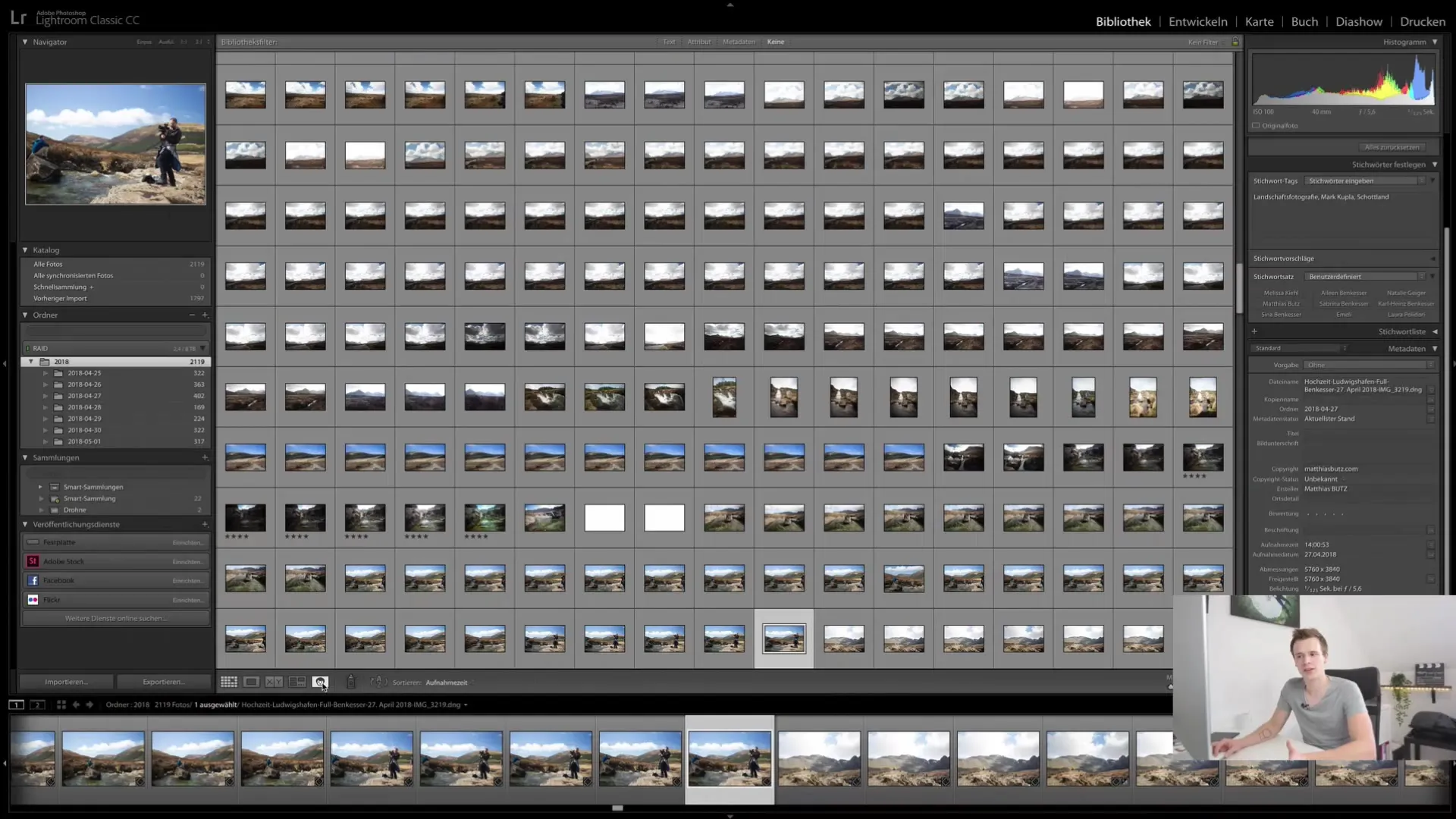
Steg 4: Namnge och identifiera ansikten
Om du ser ett icke-namngivet ansikte och vill identifiera det, klicka enkelt på det och skriv in personens namn. För att förbättra prestandan hos ansiktsigenkänningen rekommenderas det att namnge alla identifierade ansikten.
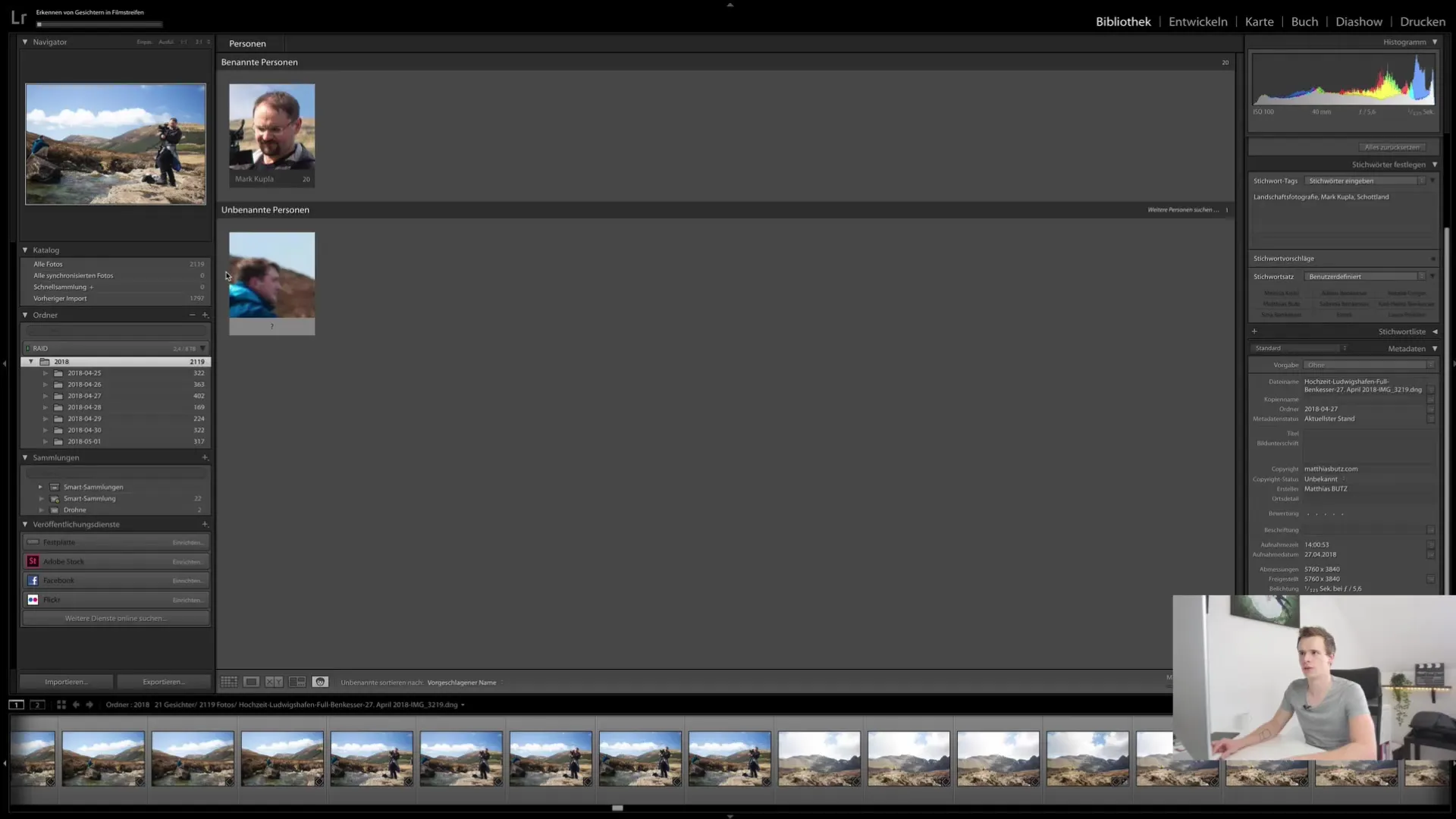
Steg 5: Visa foton med ett specifikt ansikte
För att visa alla foton där en specifik person syns, klicka bara på den personens namn. Det kommer att visa en översikt över bilderna där den personen förekommer.
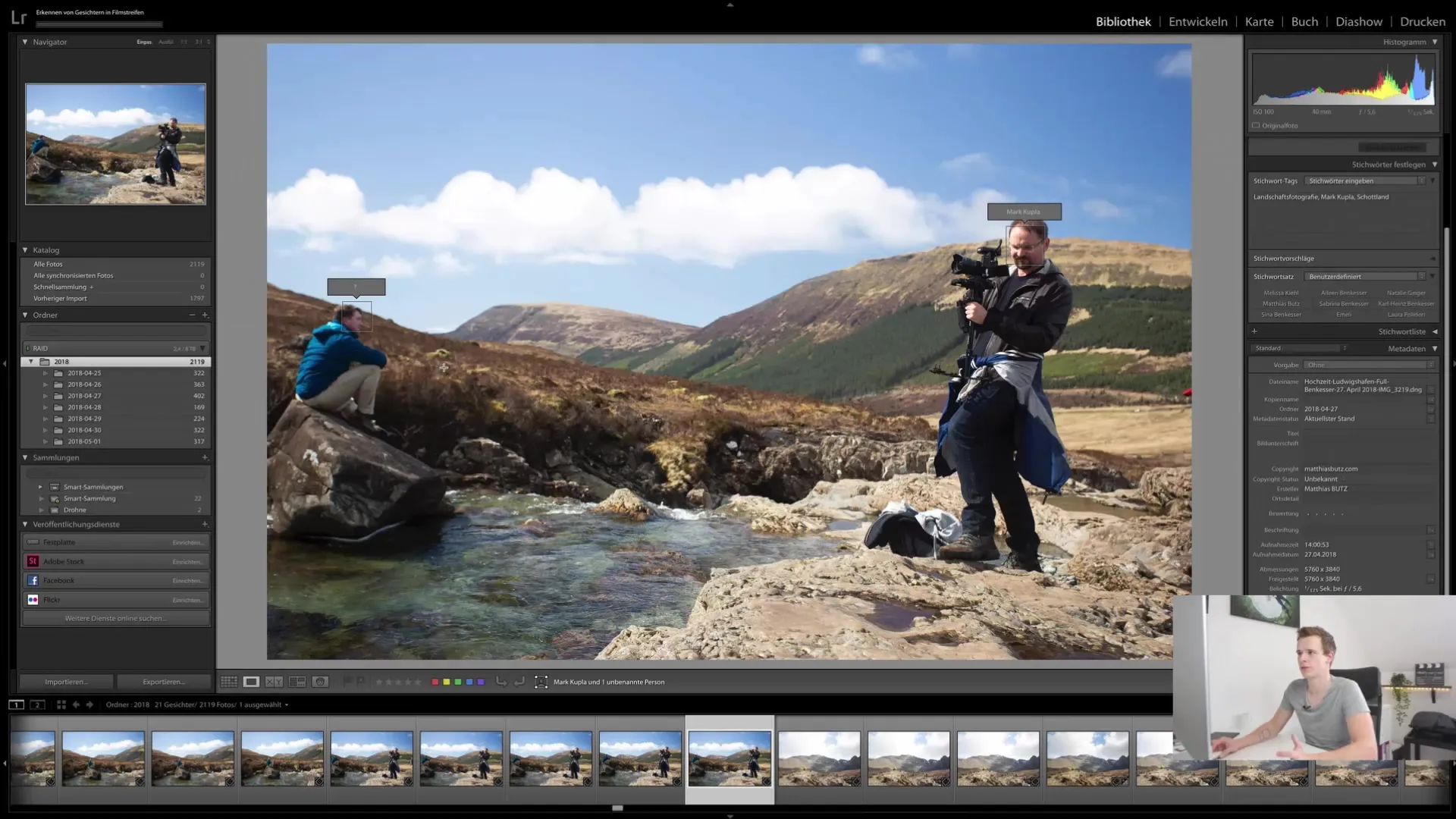
Steg 6: Korrigera felaktig igenkänning
Det kan hända att ansiktsigenkänningssystemet felaktigt har identifierat ett ansikte eller inte känner igen ett visst ansikte. I så fall har du möjlighet att manuellt lägga till eller korrigera ett ansikte. Klicka på det felaktigt identifierade ansiktet och välj att namnge det igen eller ta bort det felaktiga ansiktet.
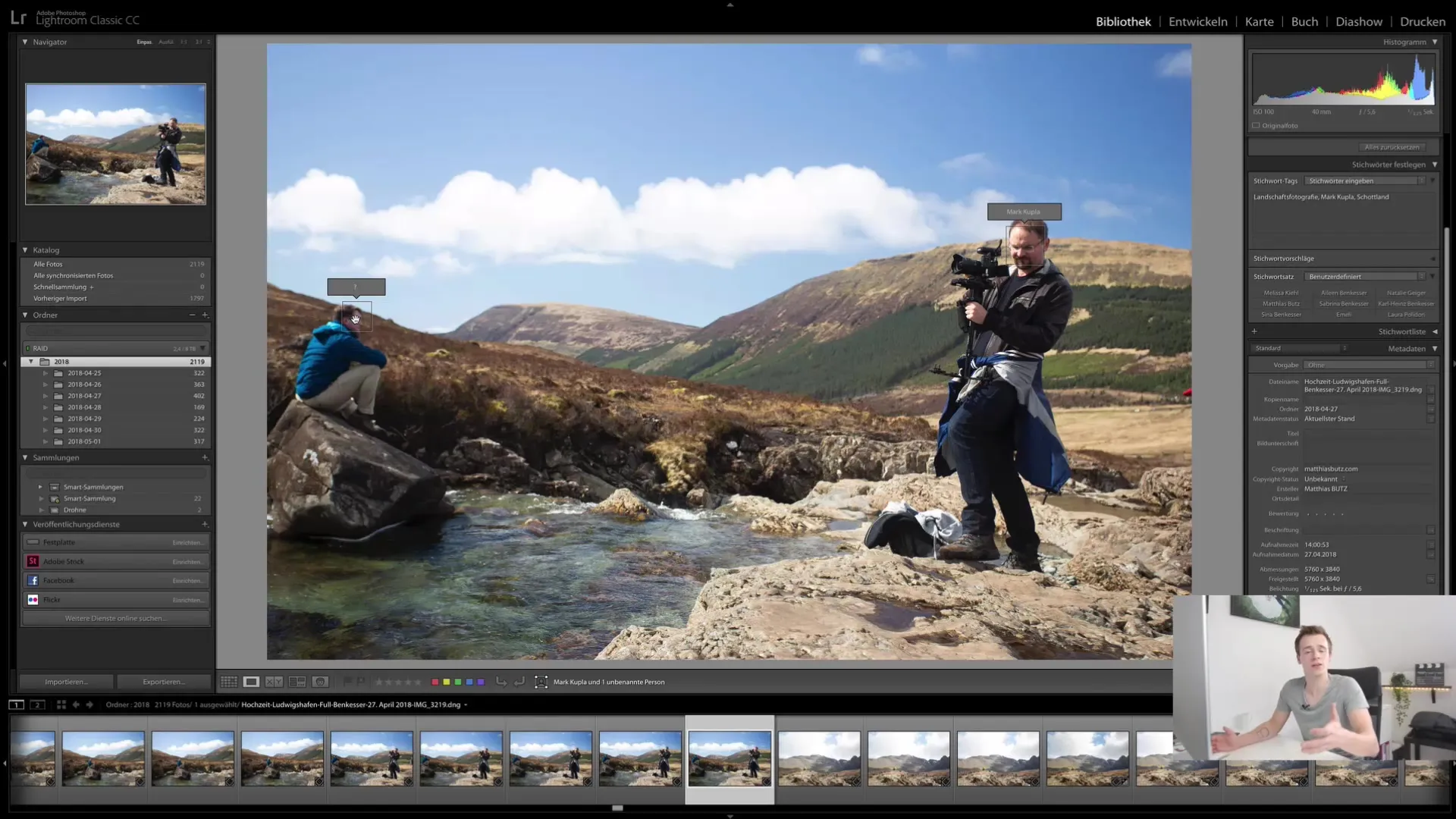
Steg 7: Manuell tillägg av ansikten
Om du vill lägga till ett ansikte som inte har identifierats av systemet kan du också växla till läget för ansiktsigenkänning och manuellt markera ansiktet där. Detta är särskilt användbart om ansiktet inte har identifierats korrekt eftersom personen inte tittade direkt in i kameran.
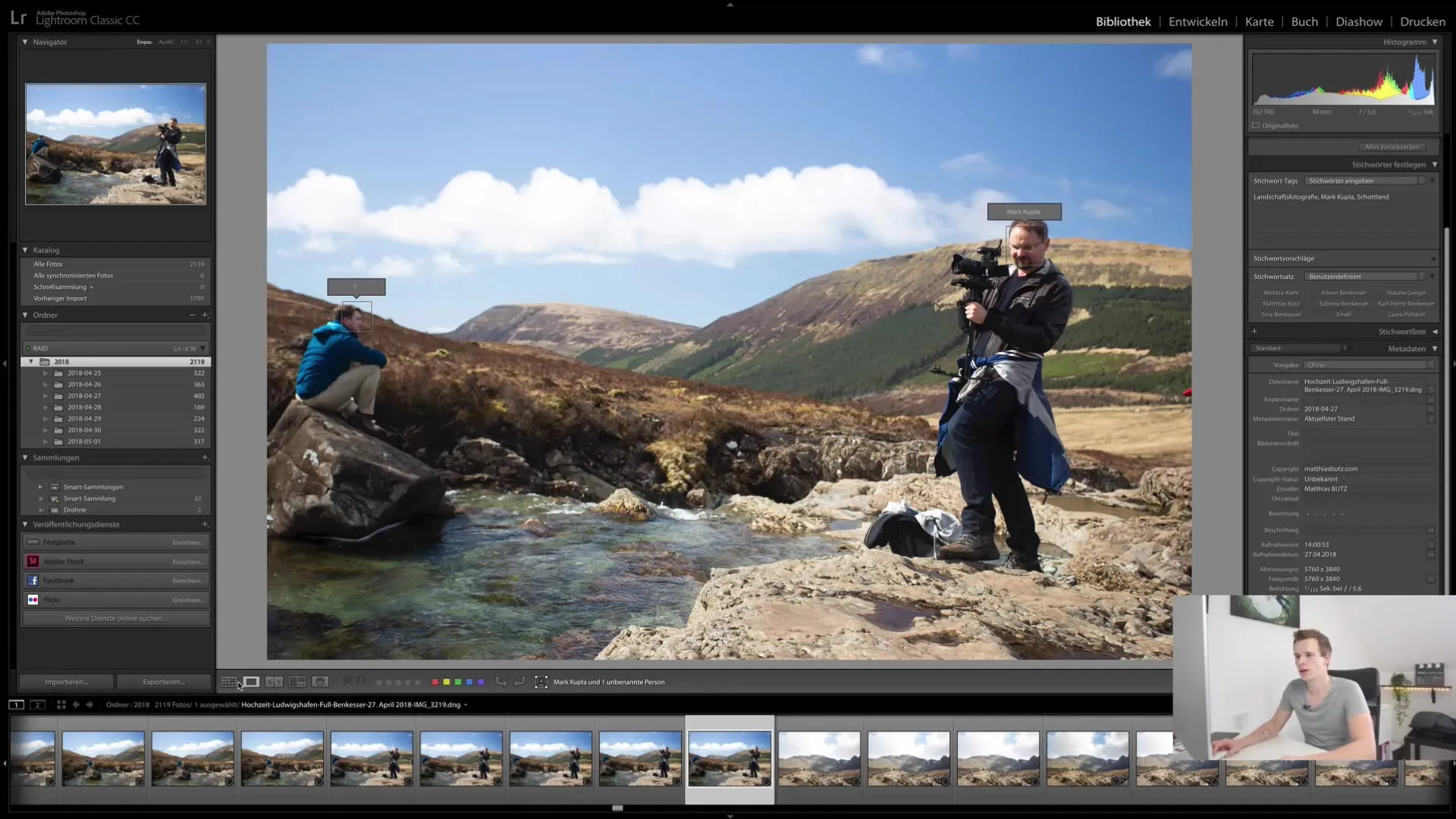
Steg 8: Söka igenom ansikten
Ansiktsigenkänningen gör det enklare att filtrera bilder efter specifika personer. Om du letar efter en specifik person kan du helt enkelt ange namnet i sökfältet för att hitta alla relaterade foton.
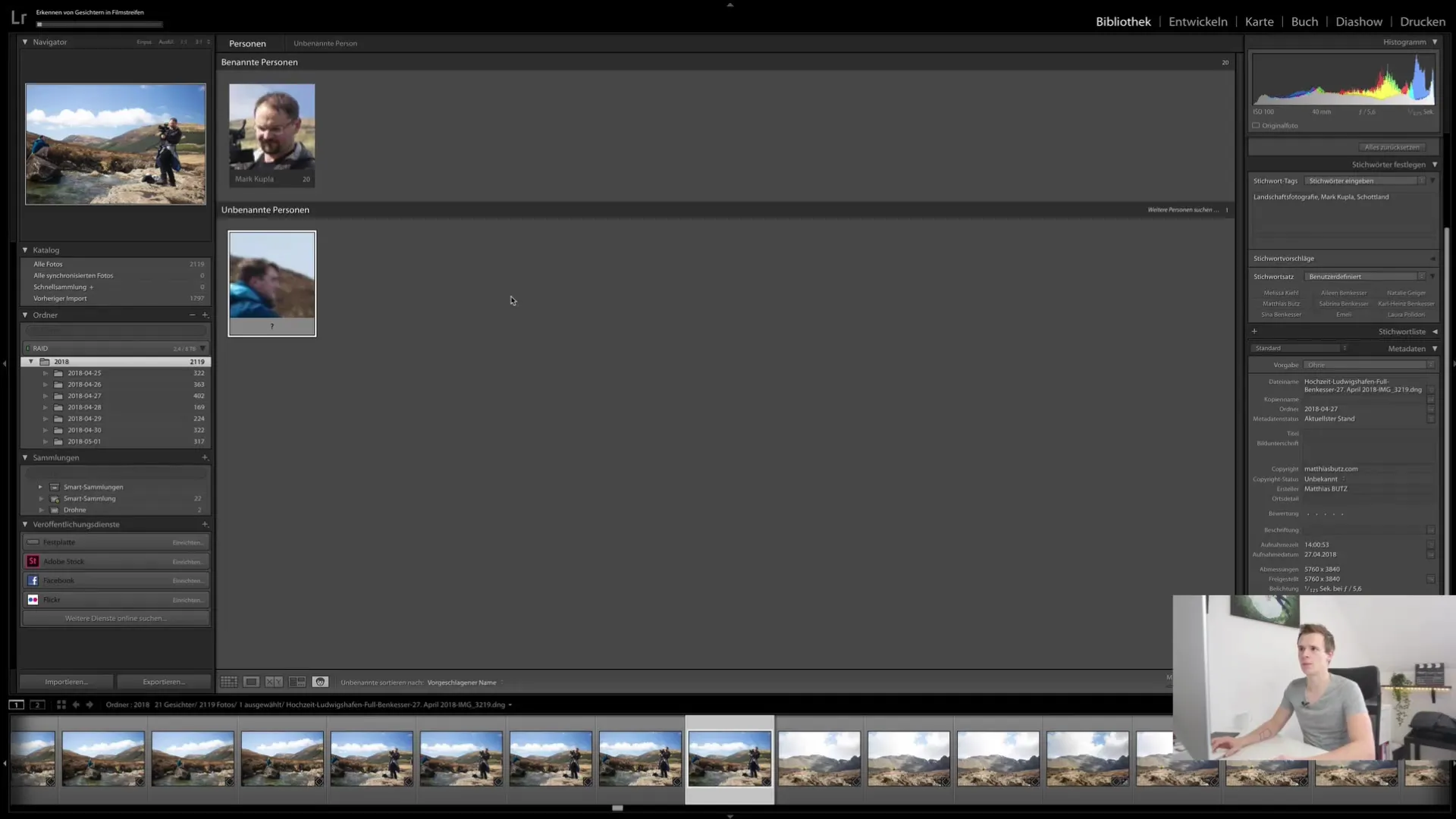
Steg 9: Användning av taggar och nyckelord
Förutom ansiktsigenkänningen kan du också använda taggar för att säkerställa bättre organisering av dina bilder. Varje gång du namnger ett ansikte skapas också en motsvarande tagg som hjälper dig att kategorisera och söka dina foton ännu enklare.
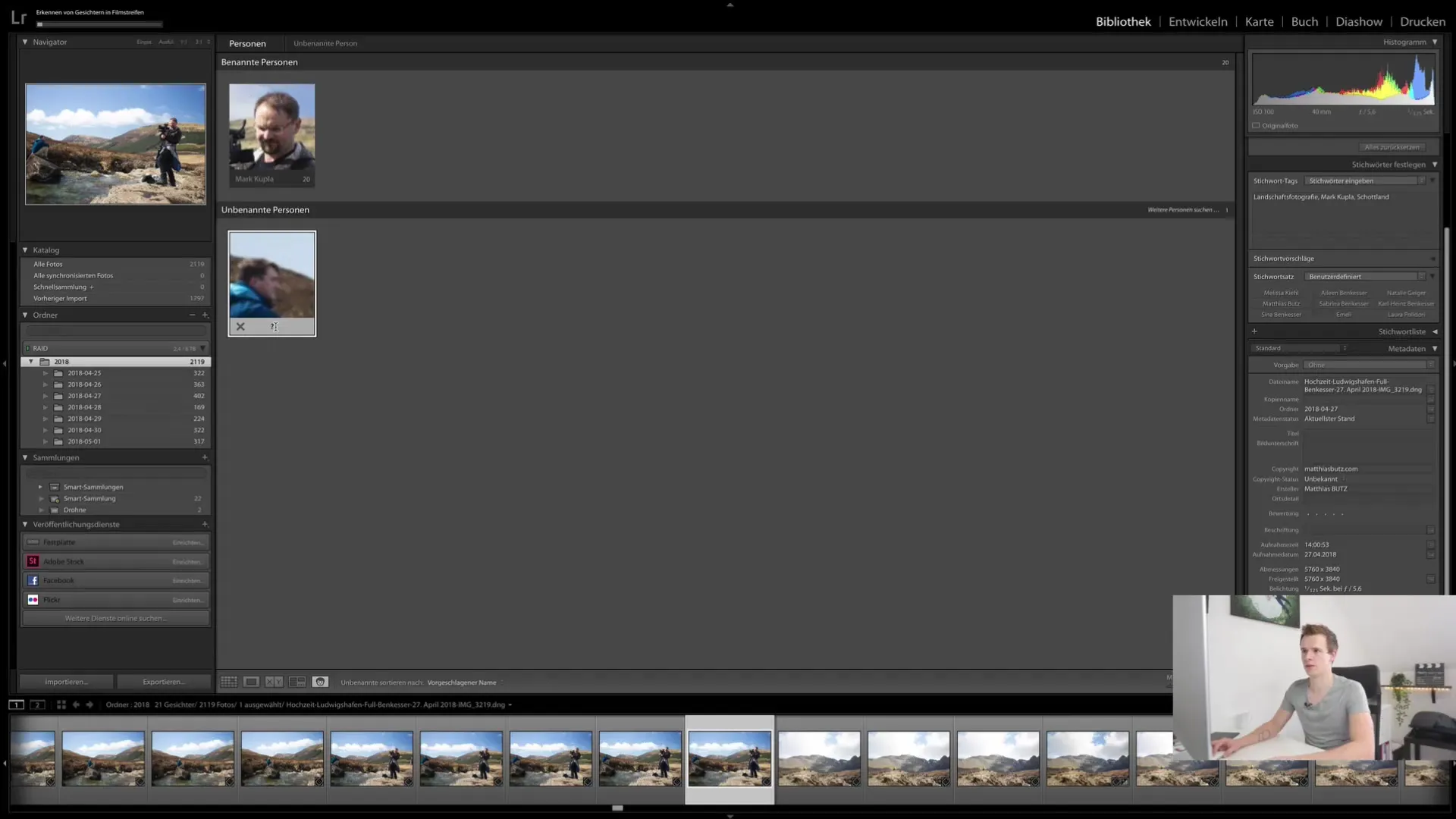
Steg 10: Kontrollera prestandan för ansiktsigenkänning
Innan du faktiskt använder ansiktsigenkänning i stora fotosessioner är det lämpligt att kontrollera prestandan. I vissa fall kan ansiktsigenkänning ta lång tid. Om du märker att programvaran inte fungerar effektivt kan du använda manuella taggar.
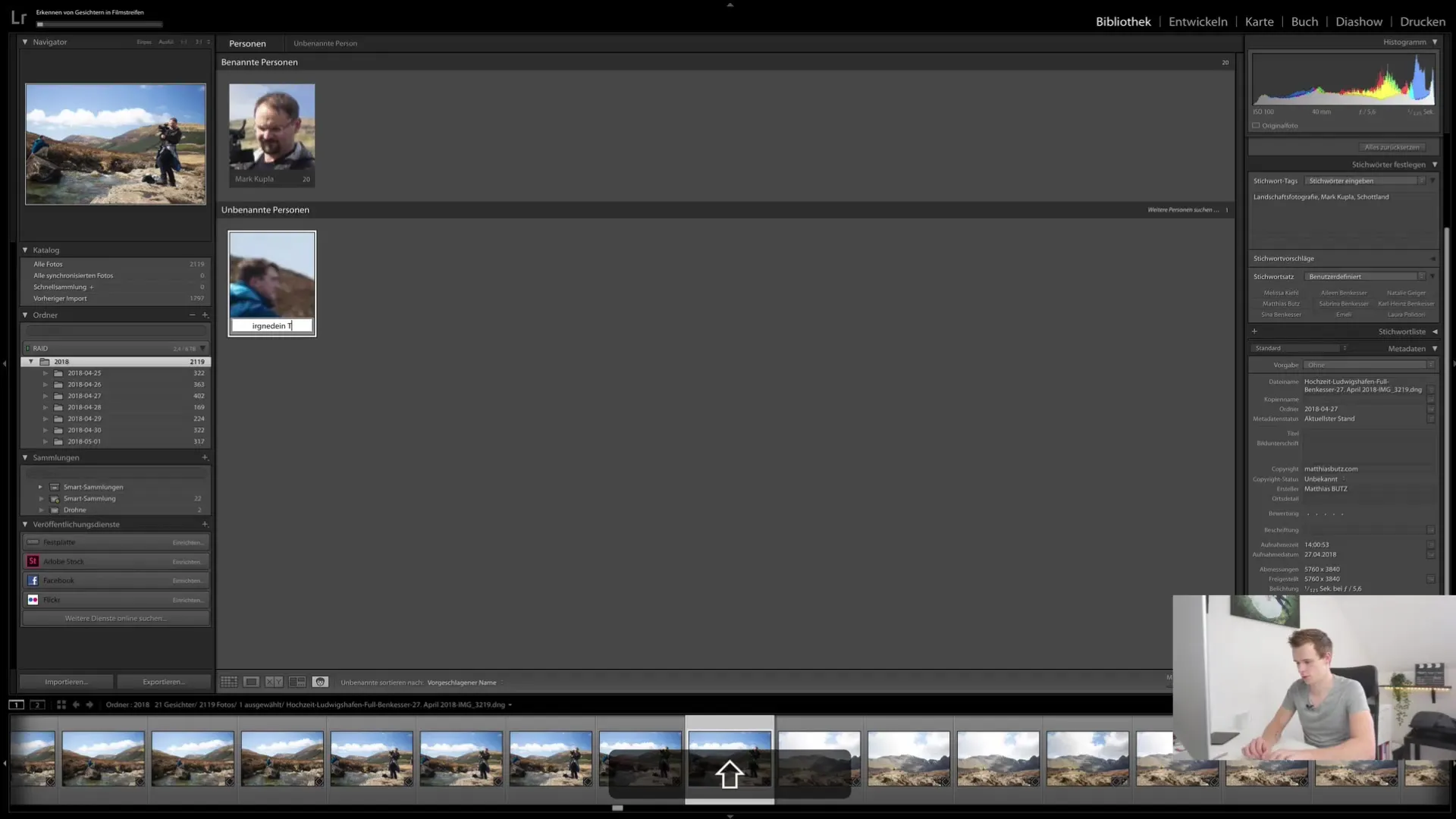
Sammanfattning
Ansiktsigenkänningen i Lightroom Classic CC är ett kraftfullt verktyg för att effektivt organisera dina bilder. Med den här steg-för-steg guiden har du all information du behöver för att använda ansiktsigenkänningen på ett meningsfullt och effektivt sätt. Du har lärt dig hur man identifierar, namnger och även manuellt lägger till ansikten, samt hur du kan använda taggar för bättre kategorisering.
Häufig gestellte Fragen
Vad gör jag om ett ansikte inte upptäcks?Du kan lägga till ansiktet manuellt genom att gå till ansiktsigenkänningsläget och markera ansiktet.
Hur kan jag förbättra prestandan för ansiktsigenkänning?Se till att alla ansikten är namngivna för att öka igenkänningsnoggrannheten.
Kan jag senare ändra namn på ansikten?Ja, du kan när som helst välja ett ansikte och ändra namnet.
Är nyckelorden kopplade till ansiktsigenkänningen?Ja, när du namnger ett ansikte skapas automatiskt ett lämpligt nyckelord.
Hur hanterar jag bilder som har felaktiga tilldelningar?Du kan ta bort tilldelningarna eller manuellt korrigera ansiktena.


